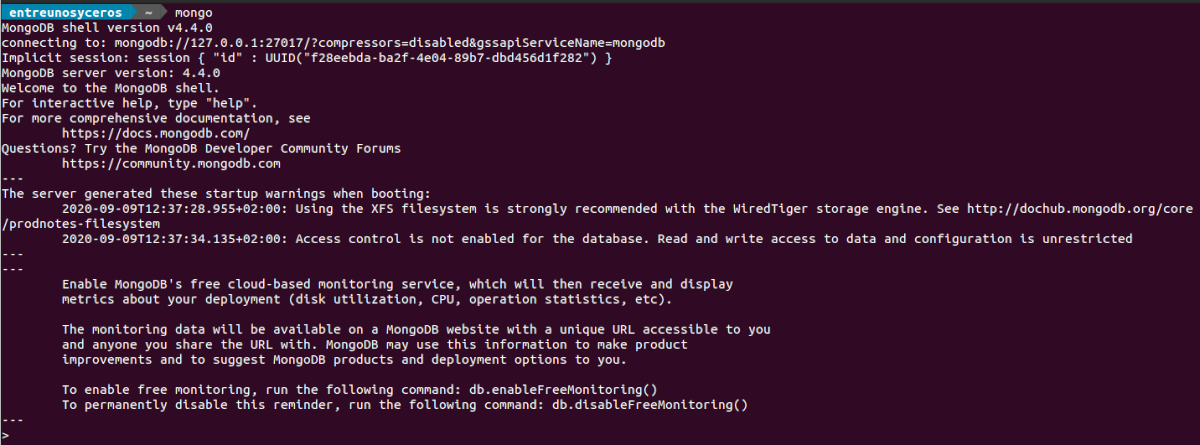Pada artikel selanjutnya kita akan melihat bagaimana kita dapat menginstal MongoDB di Ubuntu. Ini adalah sistem Database berorientasi dokumen, berbasis teknologi open source NoSQL. Ini kompatibel dengan pengembangan aplikasi web modern. Ini mencakup fitur seperti fleksibilitas, bahasa kueri ekspresif, indeks sekunder, dan banyak lagi. Selain itu, ia menawarkan skalabilitas dan kinerja yang luar biasa untuk membuat aplikasi modern dengan database yang kuat.
MondoDB alih-alih menyimpan data dalam tabel, seperti yang dilakukan dalam database relasional, menyimpannya dalam struktur data BSON (spesifikasi seperti JSON) dengan skema dinamis. Ini membuat integrasi data dalam aplikasi tertentu lebih mudah dan lebih cepat.
MongoDB adalah sistem database cocok untuk digunakan dalam produksi dan dengan berbagai fungsi. Jenis database ini banyak digunakan dalam industri. Kode sumbernya tersedia untuk sistem operasi seperti; Gnu / Linux, Windows, OSX dan Solaris.
Pada baris berikut kita akan melihat bagaimana kita bisa instal MongoDB 4.4 pada tiga versi Ubuntu LTS terakhir, menggunakan manajer paket apt.
Instal MongoDB 4.4
Dukungan platform
MongoDB 4.4 Community Edition berisi versi Ubuntu LTS berikut (Dukungan Jangka Panjang) 64-bit: 20.04 LTS ('Fokus'), 18.04 LTS ('Bionik'), 16.04 LTS ('Xenial')
Repositori Ubuntu default menawarkan atau mungkin menawarkan versi MongoDB yang sudah kedaluwarsa. Untuk alasan ini kami akan menginstal versi terbaru dari sistem database ini dari repositori resminya.
Tambahkan repositori MongoDB ke Ubuntu
Untuk menginstal versi terbaru dari Edisi Komunitas MongoDB di Ubuntu, kita perlu menginstal dependensi yang diperlukan. Untuk melakukannya, kita hanya perlu membuka terminal (Ctrl + Alt + T) dan menggunakan perintah berikut:
sudo apt update sudo apt install dirmngr gnupg apt-transport-https ca-certificates software-properties-common
Seguimo mengimpor kunci GPG publik dari MongoDB. Ini digunakan oleh sistem manajemen paket dan kami akan menambahkannya menggunakan wget dari terminal (Ctrl + Alt + T):
wget -qO - https://www.mongodb.org/static/pgp/server-4.4.asc | sudo apt-key add -
Setelah itu Kami akan membuat file mongodb-org-4.4.list yang akan berisi detail dari repositori MongoDB untuk versi Ubuntu yang kami gunakan. File ini akan ditempatkan di direktori /etc/apt/sources.list.d/. Untuk membuatnya, kita hanya perlu menjalankan perintah berikut di terminal (Ctrl + Alt + T), tergantung pada versi sistem kita:
Ubuntu 20.04 (Fokus)
echo "deb [ arch=amd64,arm64 ] https://repo.mongodb.org/apt/ubuntu focal/mongodb-org/4.4 multiverse" | sudo tee /etc/apt/sources.list.d/mongodb-org-4.4.list
Ubuntu 18.04 (Bionik)
echo "deb [ arch=amd64,arm64 ] https://repo.mongodb.org/apt/ubuntu bionic/mongodb-org/4.4 multiverse" | sudo tee /etc/apt/sources.list.d/mongodb-org-4.4.list
Ubuntu 16.04 (Xenial)
echo "deb [ arch=amd64,arm64 ] https://repo.mongodb.org/apt/ubuntu xenial/mongodb-org/4.4 multiverse" | sudo tee /etc/apt/sources.list.d/mongodb-org-4.4.list
Sekarang kita akan melakukannya perbarui daftar perangkat lunak yang tersedia dari repositori:
sudo apt update
Instal database MongoDB 4.4 di Ubuntu
Sekarang repositori MongoDB diaktifkan, kita bisa instal versi stabil terbaru dengan menjalankan perintah berikut di terminal (Ctrl+Alt+T):
sudo apt install mongodb-org
Selama instalasi, file konfigurasi akan dibuat /etc/mongod.conf, direktori data / var / lib / mongodoleh direktori log / var / log / mongodb.
Secara default, MongoDB berjalan di bawah akun pengguna mongodb. Jika kita mengubah pengguna, kita juga harus mengubah izin ke direktori data dan record, untuk menetapkan akses ke direktori ini.
Memulai MongoDB
Sekarang kita bisa mulai dan verifikasi proses mongod menjalankan perintah berikut:
sudo systemctl start mongod sudo systemctl status mongod
sudo service mongod start sudo service mongod status
Mulai cangkang mongo
Jika semuanya sudah benar, sekarang kita bisa memulai shell mongo tanpa opsi untuk terhubung ke mongodb yang berjalan di host lokal kami menggunakan port default 27017:
mongo
Copot pemasangan
untuk menghapus sepenuhnya MongoDB, termasuk aplikasi MongoDB, file konfigurasi, dan direktori apa pun yang berisi data dan log, di terminal (Ctrl + Alt + T) kita harus menjalankan perintah berikut:
sudo service mongod stop sudo apt-get purge mongodb-org* sudo rm -r /var/log/mongodb sudo rm -r /var/lib/mongodb
Dan dengan ini kami sudah memiliki MongoDB di Ubuntu. Untuk informasi lebih lanjut tentang konfigurasi dan penggunaan MongoDB 4.4, pengguna dapat membaca Dokumentasi ditawarkan di situs proyek.